- 搭建论坛 (http://bbs.diylsoft.com:8118/starforum/index.asp)
-- 数据库交流 (http://bbs.diylsoft.com:8118/starforum/list.asp?boardid=6)
---- [学习]共享文件开发模式 (http://bbs.diylsoft.com:8118/starforum/dispbbs.asp?boardid=6&id=9300)
-- 发布时间:2007-9-13 9:41:22
-- [学习]共享文件开发模式
何为共享文件模式开发
一个网络的多台计算机中,在一台计算机中保存数据库文件,并将数据库所在文件夹设为共享,从而使另一台计算机可以操作该数据库。
注意:本篇如不做特别说明,服务器的操作系统为“Windows Server 2003”;服务器名称为“LSoft-2003-one”;数据库类型为ACCESS,数据库名称为“学生库.mdb”;该数据库所在文件夹名称为“学生数据库”。 如图1所示
 此主题相关图片如下:
此主题相关图片如下: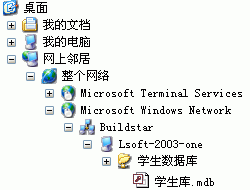
-- 发布时间:2007-9-13 9:41:50
--
共享文件夹的设置
操作另一台计算机中的数据库,前提条件是对该文件夹并数据库文件进行“共享”以及“权限”方面的设置。
第一步,设置数据库所在文件夹设置为“共享”。
操作步骤:在资源管理器中选中该文件夹,击右键弹出快速菜单,选择“属性”项,“共享”页,如图2所示。 此主题相关图片如下:
此主题相关图片如下: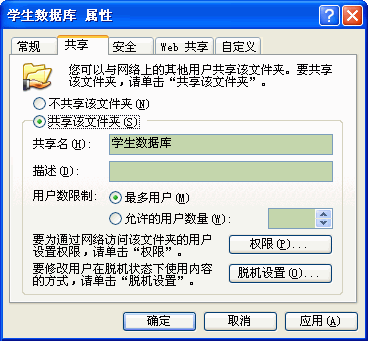
第二步,设置所在文件夹对用户的权限为“完全控制”。
操作步骤:如图2所示,单击“权限”按钮,弹出“共享权限”窗口,设置用户“Everyone”的权限如图3所示。 此主题相关图片如下:
此主题相关图片如下: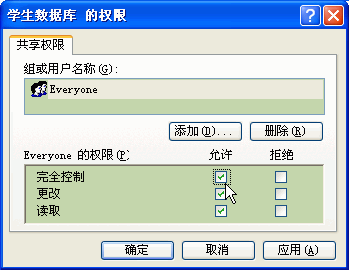
第三步,设置数据库自身的对用户的权限为“完全控制”。
操作步骤:在“资源管理器”中,选中数据库文件,单击右键弹出快速菜单,选择“属性”项。弹出属性设置窗口,选择“安全”页,设置“Users”的权限,如图4所示。 此主题相关图片如下:
此主题相关图片如下: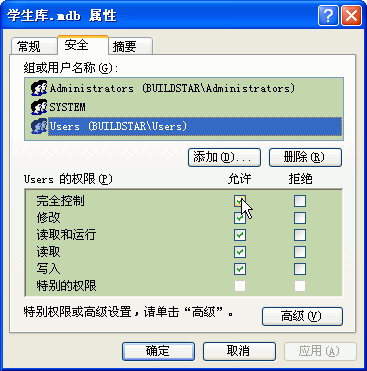
-- 发布时间:2007-9-13 9:42:48
--
链接共享数据库的方式
在搭建之星中,链接共享数据库的方式有三种。
第一种:映射网络驱动器
将数据库文件所在文件夹映射成网络驱动器。这样连接另一台计算机上的数据库就象连接本机数据库一样了。
映射网络驱动器的操作步骤:回到操作系统的桌面,打开“我的电脑”。在“工具”菜单中,选择“映射网络驱动器”项,弹出设置窗口,如图5所示 此主题相关图片如下:
此主题相关图片如下: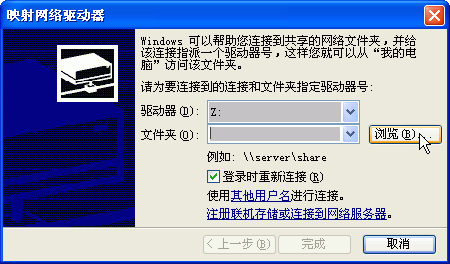
通过“浏览”按钮,选择共享的网络文件夹。如图6所示 此主题相关图片如下:
此主题相关图片如下: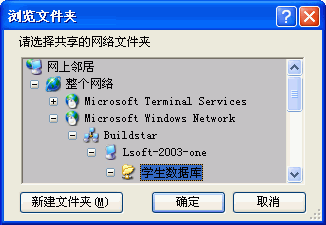
单击“确定”按钮后,返回到图5所示,单击“完成”按钮,完成网络驱动器的设置。这样在“我的电脑”中,将直接增加一个盘符为“Z”的网络驱动器。操作网络驱动器如同操作作本机的其它硬盘驱动器一样。
注意:断开映射的网络驱动器,只需选中“网络驱动器”,单击“右键”弹出快速菜单,选择“断开”项即可。
利用搭建之星新建一个项目,在窗口中拖放“ADO数据库连接”、“ADO数据表”、“数据源”、“浏览编辑网格”等构件。
ADO数据库连接的“属性”页设置,如图7所示 此主题相关图片如下:
此主题相关图片如下: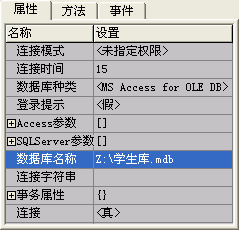
第二种:通过“网络资源”
在“ADO数据库连接”构件的“数据库名称”属性,通过“网络资源”按钮,打开“网络上的目录”窗口,找到服务器数据库所在位置。如图8所示 此主题相关图片如下:
此主题相关图片如下: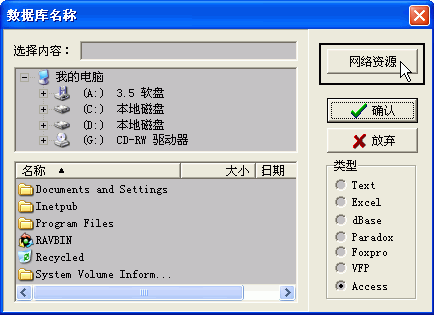
在连接本机数据库时,很多读者已经很熟悉图8了,可能很少有人注意到右上角的“网络资源”按钮,但正是它使我们可以很轻松的访问,另一台计算机中的数据库资源。
单击“网络资源”按钮,弹出选择网络文件夹窗口,选择“学生数据库”文件夹。如图9所示。 此主题相关图片如下:
此主题相关图片如下: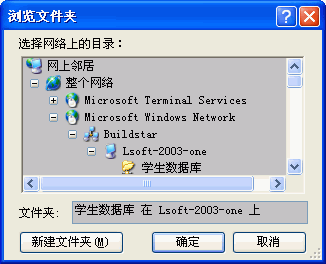
单击“确定”按钮后,数据库列表中,列出“学生库.mdb”。选择该数据库后,单击“确认”按钮。
ADO数据库连接的“属性”页设置,如图10所示 此主题相关图片如下:
此主题相关图片如下: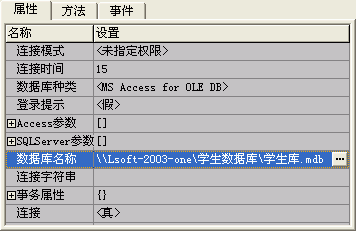
第三种:通过“选择内容”
在“ADO数据库连接”构件的“数据库名称”属性,通过“选择内容”编辑框,直接输入数据库在另一台计算机中的位置。
实际上,C种方式是B种方式的增强。由于在网络中共享文件夹时,有些共享名后面加上了符号“$”,使得该文件夹不可见。在浏览网络文件夹中,不能列表出“带‘$’号共享文件夹”,因此B种方式选择不到这样的文件夹。
假设在服务器“LSoft-2003-one”的共享文件夹“学生数据库$”下有数据库“学生库.mdb”。在“选择内容”编辑框中直接输入“\\\\LSoft-2003-one\\学生数据库$\\学生库.mdb”就可以了。如图11所示。 此主题相关图片如下:
此主题相关图片如下: